كيفية استعادة نسخة WhatsApp الاحتياطية من Google Drive على Iphone؟.
يُلاحظ عمومًا أن الطفرات التي تحدث في هاتف ذكي يعمل بنظام iOS يتم إجراء نسخ احتياطي لها على Android من خلال google لا يمكن إجراؤها مباشرة. هذه هي حالة النسخ الاحتياطية لتطبيق WhatsApp في محرك Google للاستعادة على iPhone 14 / SE 2022/13/12/11. ولكن لحسن الحظ ، هناك برامج مصممة لهذا باستخدام تقنياتها المبسطة ، مثل Tenorshare iCareFone Transfer ، وبرنامج WhatsApp / النسخ الاحتياطي / الاستعادة.
لذلك قمت بالتبديل إلى iOS وتحتاج استعادة whatsapp google drive backup على iphone ؟ في هذه المقالة ، ستحصل على طريقتين يمكن أن تساعدك.
1.الفرق بين Android WhatsApp Backup و iPhone WhatsApp Backup
Android هو نظام تشغيل الأجهزة المحمولة الذي طورته Google. لذلك فهي تستفيد من جميع الخدمات التي تقدمها Google ، ولا سيما Google Drive. الأخير عبارة عن سحابة تتيح لك تخزين جميع أنواع البيانات من الحساب. لدى المستخدم 15 غيغابايت مجانًا لإجراء نسخ احتياطي لبياناته. ولكن إذا لم يكن هذا كافيًا ، فإن النسخة المدفوعة تتيح لك الحصول على المزيد. لذلك يقوم WhatsApp Android بحفظ كل هذه البيانات على سحابة Google ، وبالتحديد Google Drive.
من ناحية أخرى ، لدينا أجهزة iPhone التي لديها خدمات تخزين وإدارة البيانات الخاصة بها. لقد خمنت ذلك ، إنه iCloud الشهير. إنها مساحة تخزين وموقع وحماية افتراضية لأجهزة Apple. يقوم بعمل نسخة احتياطية من جميع بيانات WhatsApp بالإضافة إلى جميع بيانات الوسائط الأخرى.
في الواقع ، يتم حفظ WhatsApp على Android على Google Drive و WhatsApp iPhone على iCloud. على الرغم من أنه من الممكن تثبيت تطبيق Google Drive على iPhone ، إلا أنه للوصول إلى جميع بياناته ، لا يمكن استعادة بيانات Android WhatsApp مباشرة إلى iPhone باستخدام Google Drive لأنها نوعان مختلفان من السحابة غير المتجانسة.
لا تقلق ، في الجزء التالي ، ستجد طريقة فعالة لاستعادة نسخة WhatsApp Google Drive الاحتياطية إلى iPhone!
II. استعادة WhatsApp Google Drive Backup إلى iPhone مباشرة [Recommandé]
كما نعلم ، من المستحيل استعادة نسخ WhatsApp الاحتياطية من Google Drive إلى iPhone مباشرة. ولكن توجد اليوم طريقة آمنة وموثوقة وبسيطة لتحقيق هذا الهدف. إنه iCareFone Trasnfer (iCareFone لـ WhatsApp Trasnfer). هذا البرنامج ، الذي طورته Tenorshare ، سهل الاستخدام للغاية ، فهو يساعدك على استعادة WhatsApp من Google Drive إلى iPhone في خطوات قليلة فقط.
-
قم بتنزيل هذا البرنامج وتثبيته على جهاز الكمبيوتر الخاص بك ، ثم قم بتشغيله ، ثم اختر “WhatsApp”.
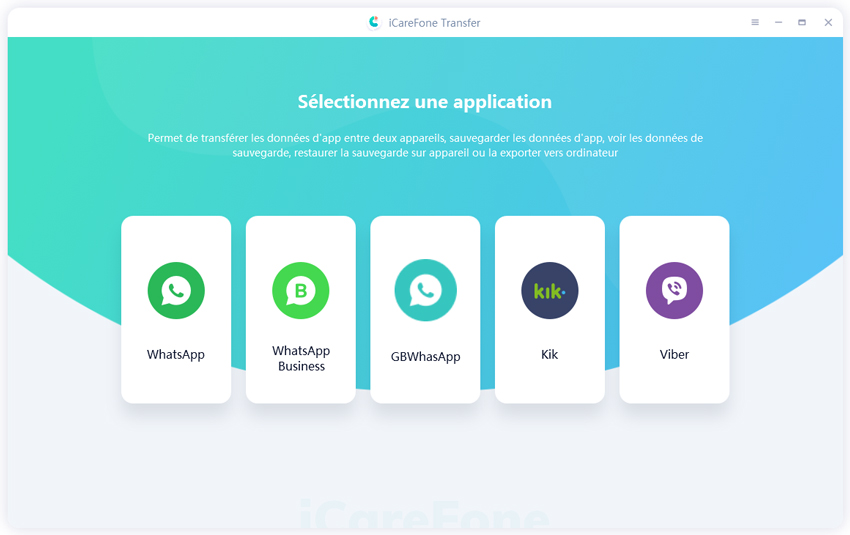
-
انقر على “نسخ احتياطي” في القائمة اليسرى ، ثم حدد “تنزيل نسخة احتياطية من WhatsApp من Google Drive إلى الكمبيوتر”.
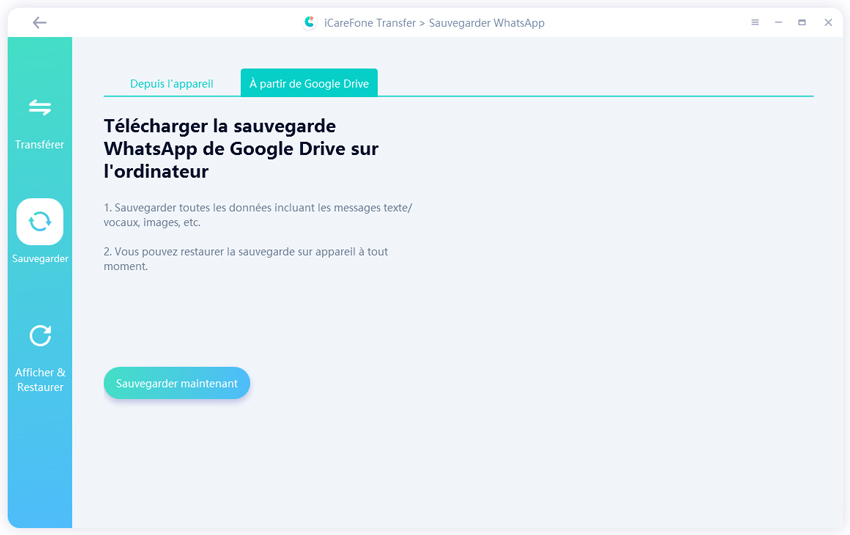
-
أدخل حساب Google وكلمة المرور ، ثم انقر فوق “تسجيل الدخول”.
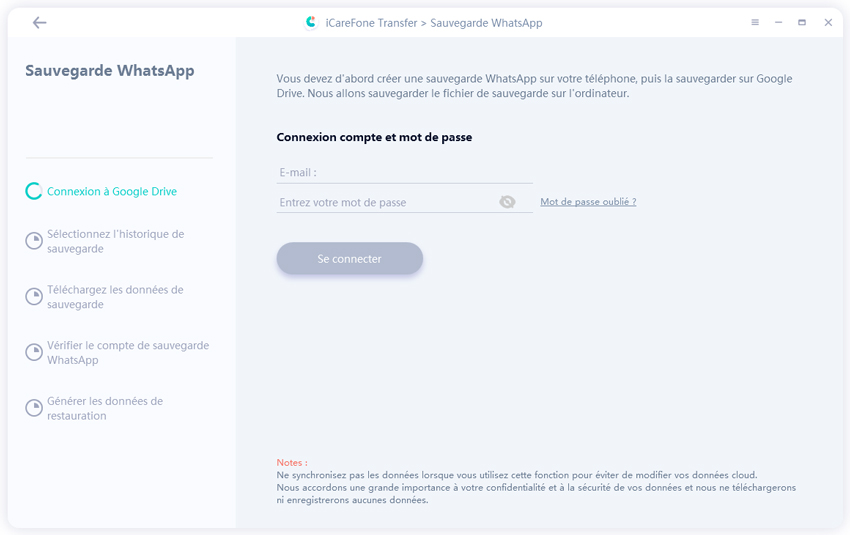
-
حدد نسخة WhatsApp Google Drive الاحتياطية ، ثم انقر فوق “متابعة”.
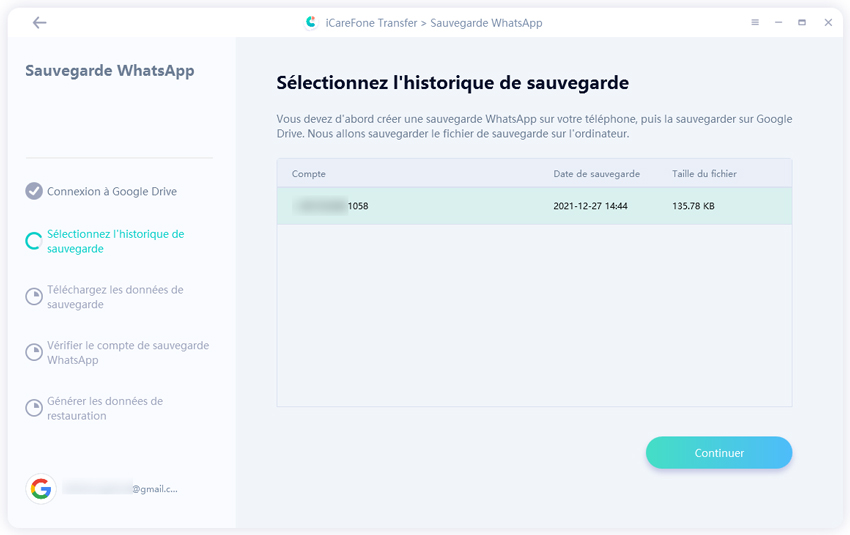
-
يقوم هذا البرنامج تلقائيًا بتنزيل بيانات النسخ الاحتياطي ، وبعد ذلك تحتاج إلى التحقق من حساب النسخ الاحتياطي على whatsapp برقم الهاتف.
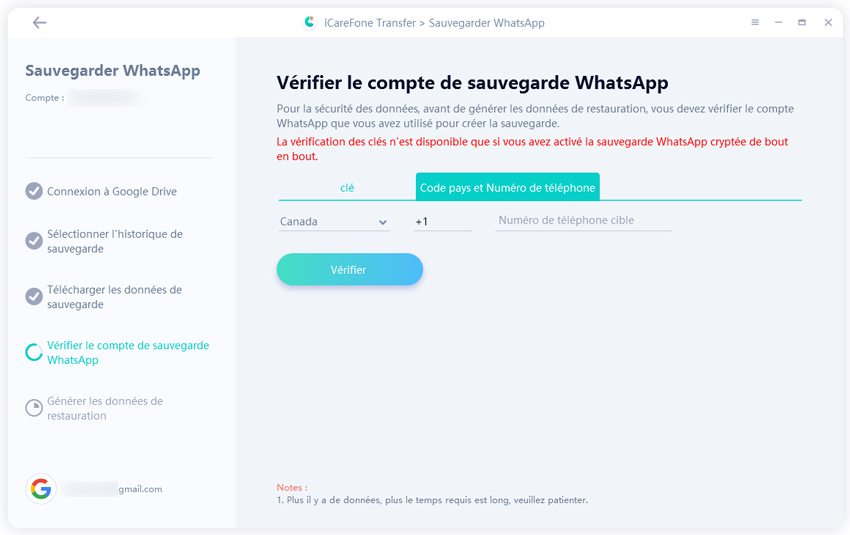
-
بعد التحقق ، انتظر حتى يقوم هذا البرنامج بإنشاء بيانات النسخ الاحتياطي ، وبعد الانتهاء من كل شيء ، انقر فوق “عرض”.
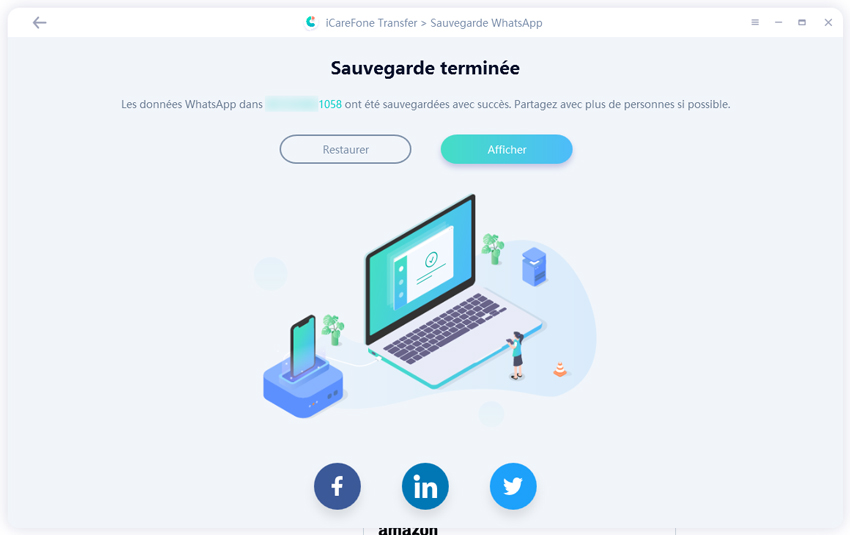
-
اقرأ بيانات WhatsApp Google Drive الاحتياطية ، ثم انقر فوق “استعادة إلى iOS”.
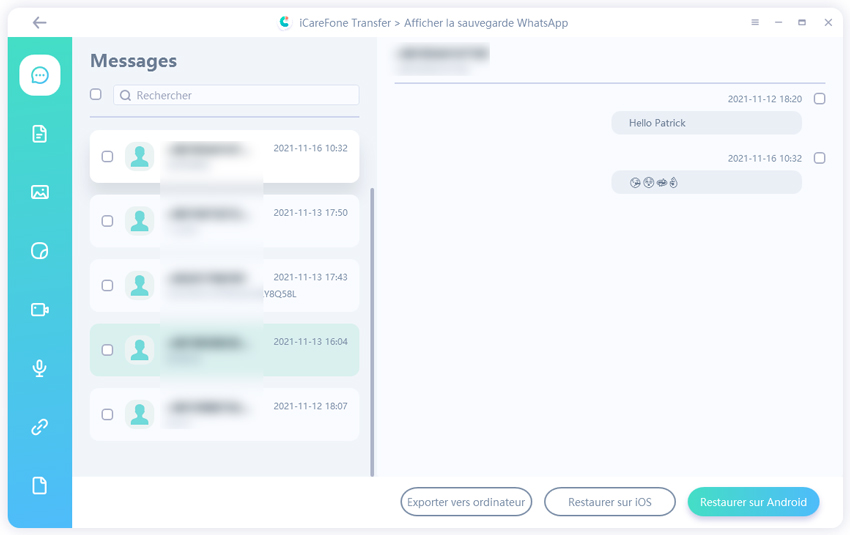
-
قم بتوصيل جهاز iPhone الخاص بك بالكمبيوتر عبر كابل USB ، ثم انقر فوق “استعادة الآن”.
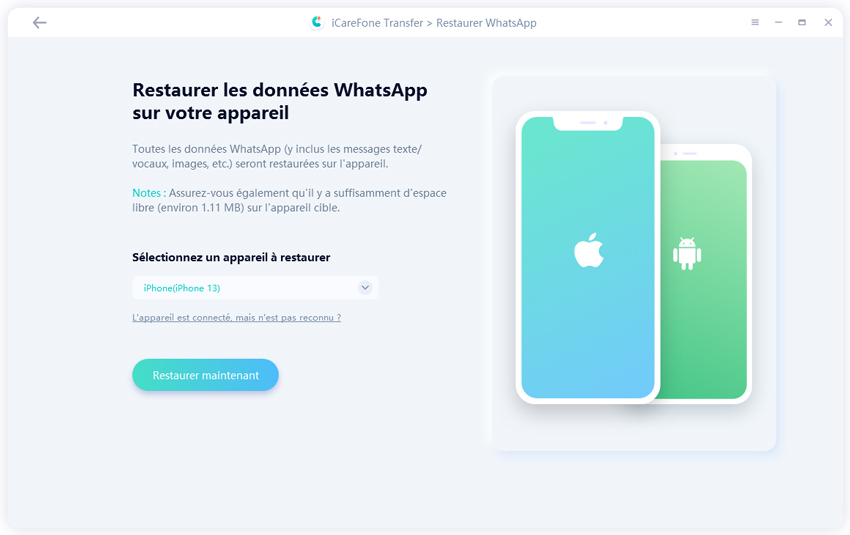
-
في هذه الخطوة ، يقوم هذا البرنامج تلقائيًا باستعادة نسخة WhatsApp الاحتياطية إلى جهاز iPhone الخاص بك ، ما عليك سوى الانتظار حتى تكتمل عملية الاستعادة.
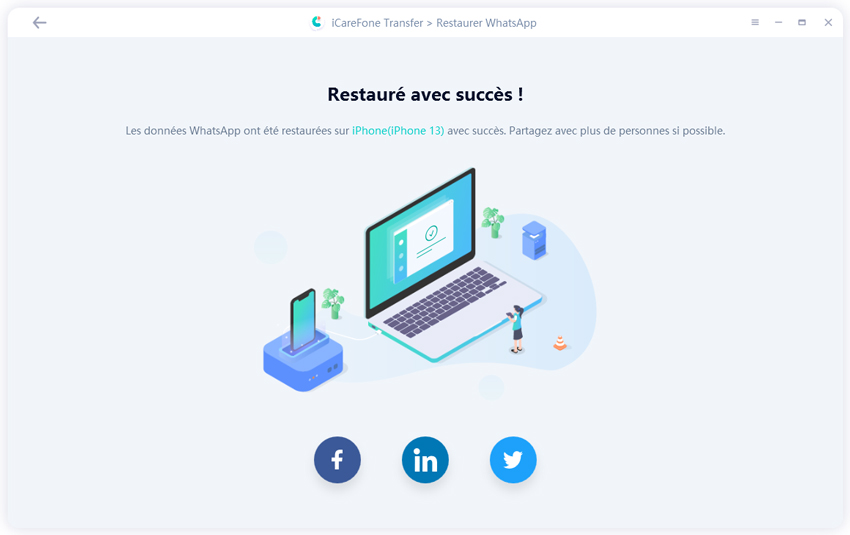
لذلك ، باستخدام برنامج WhatsApp Transfer / Backup / Restore – iCareFone Transfer ، يمكنك استعادة WhatsApp إلى iPhone من Google Drive بنجاح.
اكتشف المزيد من مزايا Tenorshare iCareFone Transfer:
ثالثا. استعادة WhatsApp Google Drive Backup إلى iPhone مجانًا
في الواقع ، لا توجد طريقة أخرى لنقل نسخة WhatsApp الاحتياطية من Google Drive إلى iPhone مباشرة بعد الآن. إذا كنت لا ترغب في القيام بذلك من خلال برنامج تابع لجهة خارجية. يمكننا استعادة نسخة WhatsApp الاحتياطية من Google Drive إلى Android ، ثم تصدير محادثات WhatsApp الخاصة بك من Android إلى iPhone عبر البريد الإلكتروني ، مما يسمح لك باستعادة نسخة Google Drive WhatsApp الاحتياطية إلى iPhone مجانًا ، ولكن الأمر سيستغرق وقتًا طويلاً.
الخطوة 1: استعادة WhatsApp Google Drive Backup إلى Android
اكتملت عملية استعادة نسخة WhatsApp الاحتياطية من Google Drive إلى Android ، لاستعادة نسخة Google Drive WhatsApp الاحتياطية على iPhone ، لديك إجراء آخر متبقي:
الخطوة 2: استعادة WhatsApp Google Drive Backup إلى Android
-
افتح WhatsApp وادخل إلى الدردشة.

-
انتقل إلى “الإعدادات” ، وانقر على “تصدير الدردشة”.
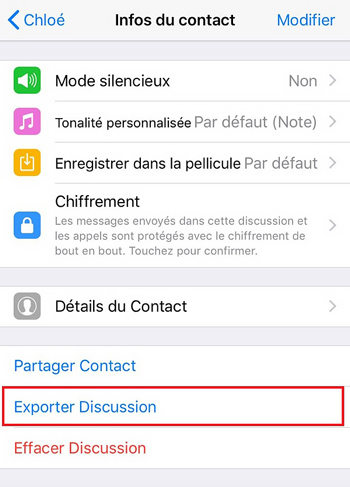
-
يمكنك اختيار “إرفاق وسائط” أو “بدون وسائط”.
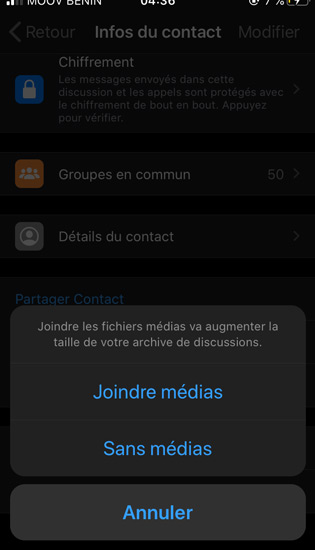
-
حدد البريد لإرسال مناقشاتك.
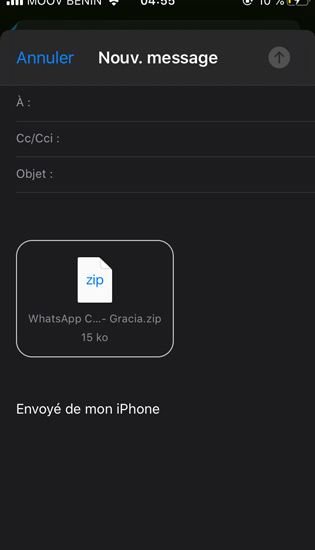
نتيجة لذلك ، يجب عليك استئناف العملية على رقم جميع المناقشات التي تريد استعادتها. والذي سيكون مرهقًا حقًا وليس مثاليًا كحل.
اقرأ أيضًا: انقل WhatsApp Backup من Google Drive إلى iCloud.
نصيحة أخرى: كيفية نقل WhastApp Android إلى iPhone 14 مباشرة؟
إذا وجدت طرقًا لاستعادة WhatsApp إلى iPhone من Google Drive معقدة بعض الشيء وكان لديك هاتف Android القديم في جيبك ، يمكنك نقل بيانات WhatsApp من Android إلى iPhone مباشرة باستخدام Tenorshare iCareFone Transfer WhatsApp Android to iPhone Transfer Software.
فيما يلي خطوات نقل رسائل WhatsApp Android إلى iPhone بدون WhatsApp Google Drive backup:
-
قم أولاً بتوصيل جهاز Android الخاص بك ، ثم iPhone بالكمبيوتر عبر كابل USB ، ثم انقر فوق “نقل”.
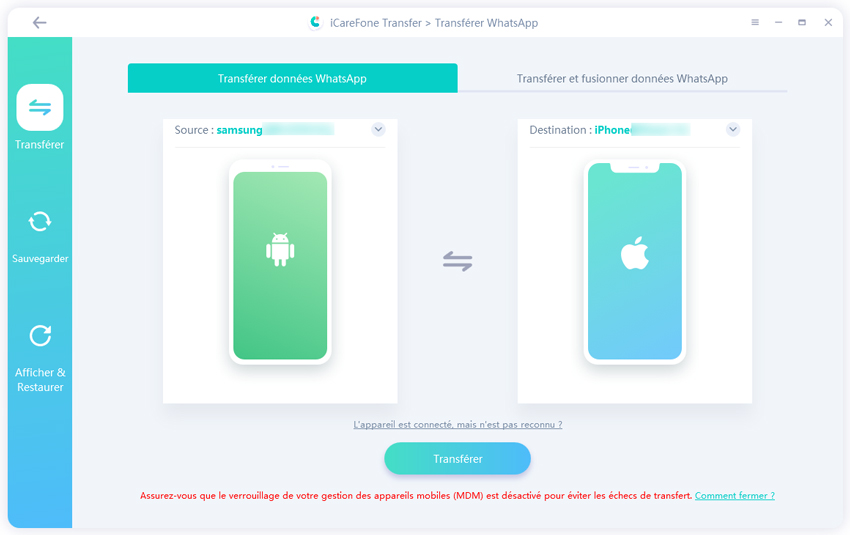
-
انسخ بيانات WhatsApp احتياطيًا من جهاز Android وفقًا لتعليمات البرنامج ، ثم انقر فوق “متابعة”.
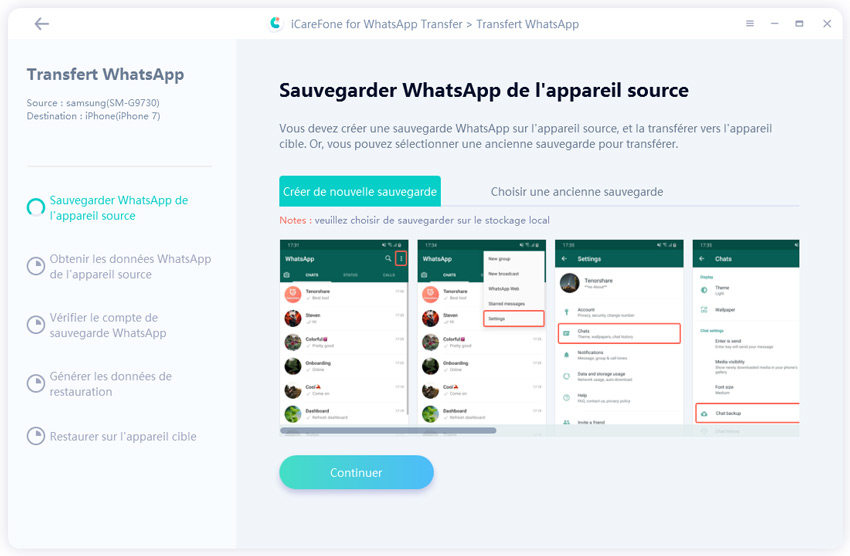
-
تحقق من حساب WhatsApp الخاص بك عن طريق إدخال رقم الهاتف ، ثم انقر فوق “تحقق” لحماية بيانات WhatsApp الخاصة بك.
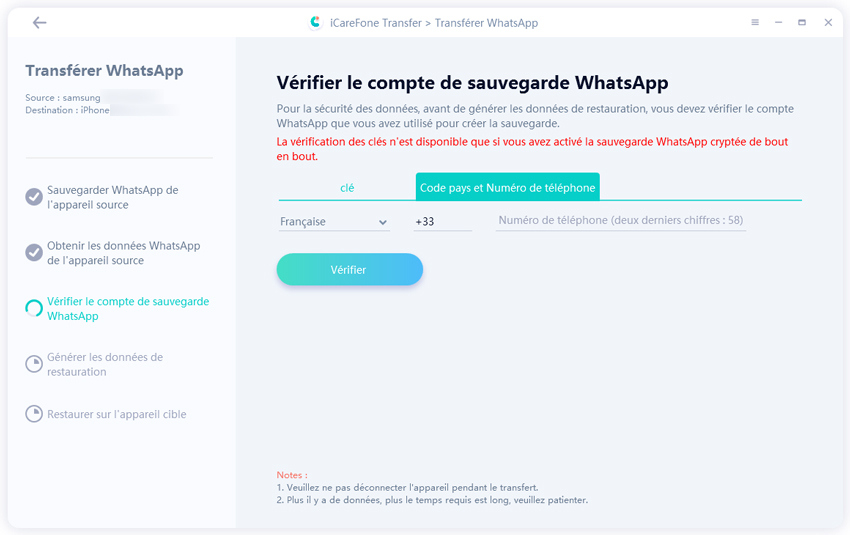
-
انتظر لحظة ، ستكتمل عملية الاستعادة بنجاح. بعد ذلك ، افتح WhatsApp على iPhone ، وستجد جميع بيانات WhatsApp الخاصة بك هناك.
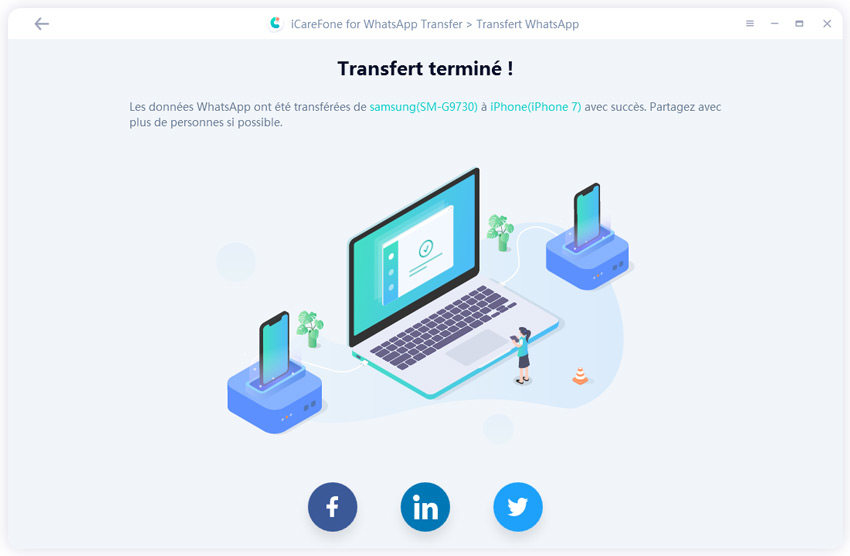
في النهاية
هذه هي كيفية استرداد نسخة WhatsApp الاحتياطية من Google Drive على iPhone. بدون برنامج مناسب ، لا يمكنك القيام بذلك مباشرة على جهاز iPhone الخاص بك ، فسيتعين عليك تصدير المناقشات واحدة تلو الأخرى عبر البريد الإلكتروني. لذلك فإن iCareFone Trasnfer (iCareFone لـ WhatsApp Trasnfer) هو أفضل طريقة لمساعدتك على تحقيق هدفك.
هل كان المقال مفيداً؟شاركه مع أصدقائك ولا تنسى لايك والتعليق
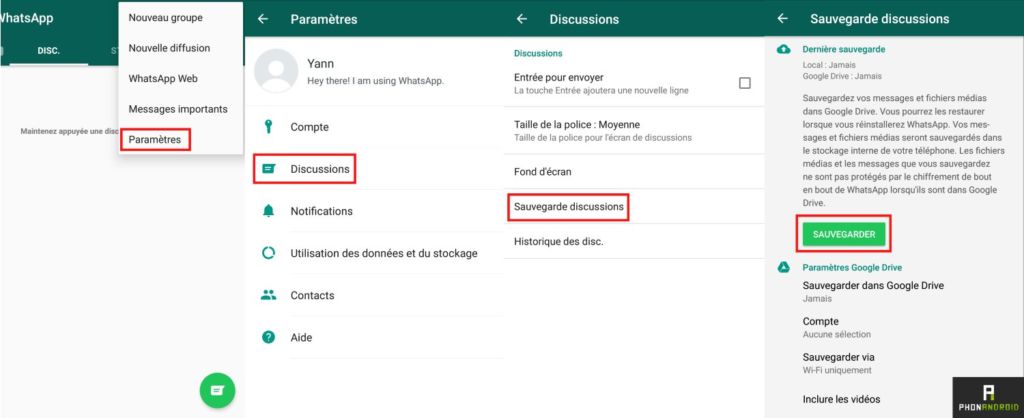
Leave a Reply